AD6软件安装步骤
AD6三维元件库建模教程
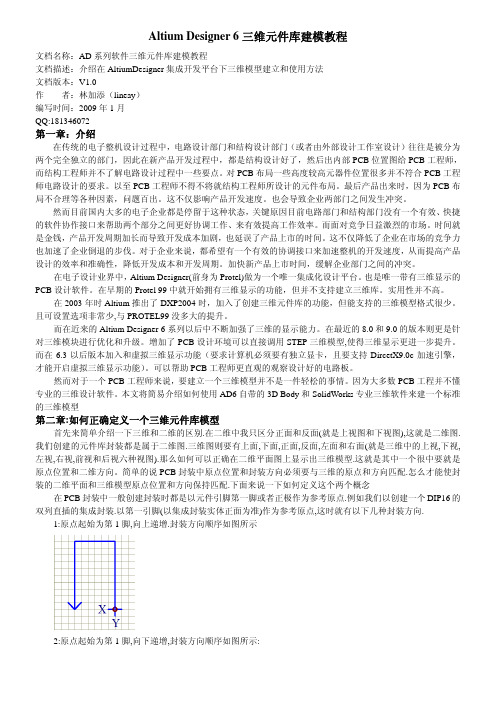
第二种就是我们现在介绍 3D Body 显示方式,就是虚拟 3D 显示技术,这种显示方式弹性较大,特别在 AD6.9 版本可直接在 PCB 编辑环境下定义 3D Body 或 STEP 模型,可自由编辑模型。达到所需要效果后,直接输出 STEP 模型文件到专业三维软件中与外观进行配合。可有效降低工作量,提供工作效率。这种虚拟三维显示需要有独立 显卡的支持,还必须支持 DirectX9.0c。也就是最少也要 Gefoce5200 级ห้องสมุดไป่ตู้的显卡才能用此功能。同时在 AD6.8 版 本开始对 NVIDIA 的 SHARE3.0 技术的支持
在 PCB 封装旁绘制一个 1mm 的正方形闭合图形。
然后单击“Tools- Menage 3D Bodies For Current Components 来建立刚才绘制的正方形闭合图形的 3D Body。
返回 PCB 编辑环境,我们可以看到正方形的图形内部已经添加了对应 3d body。 双击 3d body,设置高度和显示颜色
放置好一个简易三维元件体, 设置元件体支架高度和颜色
然后切换到三维显示方式。 必须在 View Configurations 下的
这个两项勾选。 显示的效果如下
2,电解电容体的建立方法 3D Body 并不直接支持圆的绘制功能,用鼠标画一个标准的圆还是有一点难度的。所以这里我使用“Tools-Menage 3D Bodies For Components On Board…”使用元件封闭的圆弧图形来直接生成 3D Body,打开“3D Body Menageer” 选项面板,选中一个电解电容。在“Intetactive(交互式)选项下,选择“Polyonal Shape Created Form Primitives on ****(当前元件丝印所在层)。单击 Add To ***(元件编号),并设定支架高度和整体高度以及元件体颜色。
UG6.0安装指导
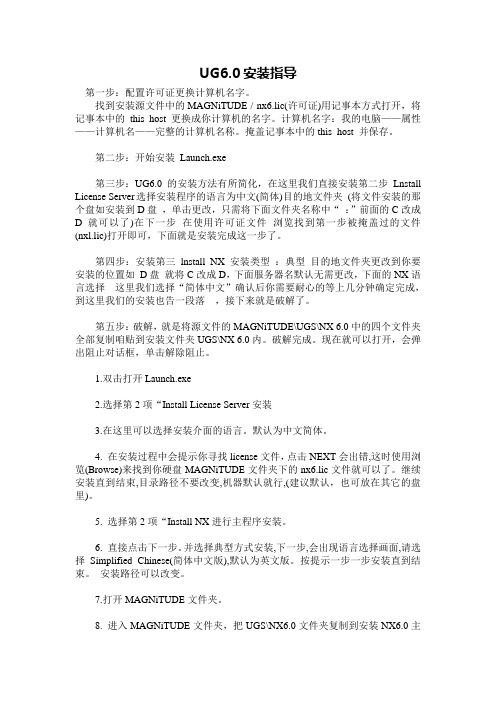
UG6.0安装指导第一步:配置许可证更换计算机名字。
找到安装源文件中的MAGNiTUDE / nx6.lic(许可证)用记事本方式打开,将记事本中的this_host 更换成你计算机的名字。
计算机名字:我的电脑——属性——计算机名——完整的计算机名称。
掩盖记事本中的this_host 并保存。
第二步:开始安装Launch.exe第三步:UG6.0的安装方法有所简化,在这里我们直接安装第二步Lnstall License Server选择安装程序的语言为中文(简体)目的地文件夹(将文件安装的那个盘如安装到D盘,单击更改,只需将下面文件夹名称中“:”前面的C改成D就可以了)在下一步在使用许可证文件浏览找到第一步被掩盖过的文件(nxl.lic)打开即可,下面就是安装完成这一步了。
第四步:安装第三lnstall NX 安装类型:典型目的地文件夹更改到你要安装的位置如D盘就将C改成D,下面服务器名默认无需更改,下面的NX语言选择这里我们选择“简体中文”确认后你需要耐心的等上几分钟确定完成,到这里我们的安装也告一段落,接下来就是破解了。
第五步:破解,就是将源文件的MAGNiTUDE\UGS\NX 6.0中的四个文件夹全部复制咱贴到安装文件夹UGS\NX 6.0内。
破解完成。
现在就可以打开,会弹出阻止对话框,单击解除阻止。
1.双击打开Launch.exe2.选择第2项“Install License Server安装3.在这里可以选择安装介面的语言。
默认为中文简体。
4. 在安装过程中会提示你寻找license文件,点击NEXT会出错,这时使用浏览(Browse)来找到你硬盘MAGNiTUDE文件夹下的nx6.lic文件就可以了。
继续安装直到结束,目录路径不要改变,机器默认就行,(建议默认,也可放在其它的盘里)。
5. 选择第2项“Install NX进行主程序安装。
6. 直接点击下一步。
并选择典型方式安装,下一步,会出现语言选择画面,请选择Simplified Chinese(简体中文版),默认为英文版。
Altium Designer实战攻略与高速PCB设计01

11
软板(FPC)硬板混合结构支持
射频过孔屏蔽缝合
极坐标布局及特殊栅格
Altium designer历史版本中的特色功能
挤推布线
多路布线工具
等长线调节
BGA自动扇出
网络颜色配置
自动过孔逢合
海量在线器件库
从标准元器件,到各种设计模板, Altium提供14万content库。 最丰富的设计“弹药库”为设计提速
• 免费的教程和设计资源共享。
良好的兼容性
为什么选择altium designer 15 •1.解决大量历史版本遗留问题。 •2.全面提升设计效率。 •3. 积极突破技术壁垒改进软件性能。 •4.不断创新满足各类用户需求。
Altium 的设计优势
• • • •
1.工程师用户群最广。 2.用户的使用感受:易上手、直观、方便。 3.软件改进和更新最及时。 4.同类产品的性价比最高。
Altium designer 15新特性
IPC-2581和Gerber X2格式支持
传统的Gerber作为 CAM格式,来源于约35年前发布的RS-274D标准版。使用旧版本 (如Gerber RS-274X)进入制造流程时会遇到数据模糊或丢失等问题。 包括:
- 每个板层都需要一个单独的物理文件(铜箔图像、生产说明、装配图等) - 未定义板层堆栈,需要手动放置图表 - 不包括钻孔信息,需要额外生成钻孔文件 - 不包含电气连通性信息,需要独立的网表用于裸板电气测试 - 不包含元件布局及BOM信息,需要额外生成
Altium 提供整体解决方案
Altium Designer
Vault ADMS
Solution Sales
Training 其他
Subscription
AD6与数据库的集成以及BOM表的输出

ALTIUM DESIGNER 6在器件库方面支持基于ODBC和ADO的数据库Altium Designer 6.0数据库互联功能使公司的元器件信息管理系统和Altium Designer 6.0 设计环境之间的信息相互交换,不仅支持MS‐Access 和MS‐SQL Server,还支持通过ODBC进行互联,创建详细的物料清单(BOM)Altium Designer 6.0提供了强大的BOM(Bill of Materials)表输出功能。
它不仅可以输出传统的CVS和TXT格式的BOM表,还可以定制输出Microsoft Excel 格式的BOM表。
此外Altium Designer 6.0还可以输出方便浏览的Web网页格式和XML表格格式的BOM表。
一、如何输出BOM表在原理图编辑界面中,我们选择Reports\Bill of Materials命令就可以打开BOM表格编辑界面。
如下图1所示,我们以 “安装路径\Examples\Reference Designs\4 Port Serial Interface\4 Port Serial Interface.PrjPcb” 为例。
图1 BOM表格编辑界面在编辑界面的上半部分包括了BOM表的选项和详细显示列表。
左边的选择项中包括2个部分,“Grouped Columns”和“All Columns”。
All Columns包括了全部可以显示输出的BOM 表选项,我们在需要显示的选项后面打钩,该选项就会出现在右边的详细显示列表当中。
例如图中我们选择了“Footprint”,每个器件的Footprint信息就会出现在右边的详细显示列表中。
如果我们需要根据不同要求输出不同的BOM表,我们可以把这些需要选择的选项从“All Columns”中拖到“Grouped Columns”当中。
这样我们可以在“Grouped Columns”当中方便地选择需要输出的选项,就不用到“All Columns”中去查找了。
AltiumDesignerADAD制作LOGO终极大招,大小随意放置

以下教程由生如夏花(huarana)原创。
如有转载请注明作者及出处。
谢谢!?在用DXP、AD进行PCB设计的时候,经常需要添加公司或者某些特殊的符号、图片作为LOGO。
让电路板设计更加完美。
之前一般是使用自带的脚本或者第三方脚本来制作丝印LOGO。
我曾经也用过这种方法,但缺点是制作不是那么自由,想要制作的好还需要一定的PS基础,另外就是制作的丝印LOGO大小不方便自由调整。
基于此我特别寻找更加完善的方法,终于找到使用字体设计软件Font Creator来设计LOGO的方法。
此方法灵活,自由。
满足各种复杂图形的设计制作,并且大小自由放置,就跟PCB上放置汉字一样自由。
废话不多说,首先需要准备工作就是你使用应该是AD6及以后的版本,可以直接在PCB上放置汉字的版本,然后就需要下载另一个工具Font Creator,下载安装。
打开软件如下图。
然后从网上下载,或者自己绘制编辑需要做成logo的图形,最好是单色的。
比如我们使用的是网上下载的LOGO –一匹飞马,呵呵。
准备工作都做好了,然后就开始了。
打开Font Creator,然后文件->新建,输入要建的字体名称家族我们填入“我的LOGO”,由于我们是图形,所以字符集选择“符号”。
然后点确定。
就会看到如下界面。
然后在中间编辑区右键->标题符->符号字?,完成以后如下可以在编辑区看到类似0(zero),1(one)的字样,这就是映射,也就是以后添加的时候输入1代表他影射的字符,我们从1(one)开始编辑。
双击1对应的方块。
然后在其中空白处右键->导入图像->载入??,选择我们之前准备好的图形。
阙值选择100,其他默认,然后点生成。
这个阈值可以根据实际情况自行调整。
这里需要特别注意,看生成的图形,竖着的标尺(上面),有两个黑色小三角,代表了这个字体的宽度,如果小于实际图形的话,将会出问题。
所以用鼠标拖住右边的三角向右边拖,直到刚好包含你的字体。
AD16通用安装教程
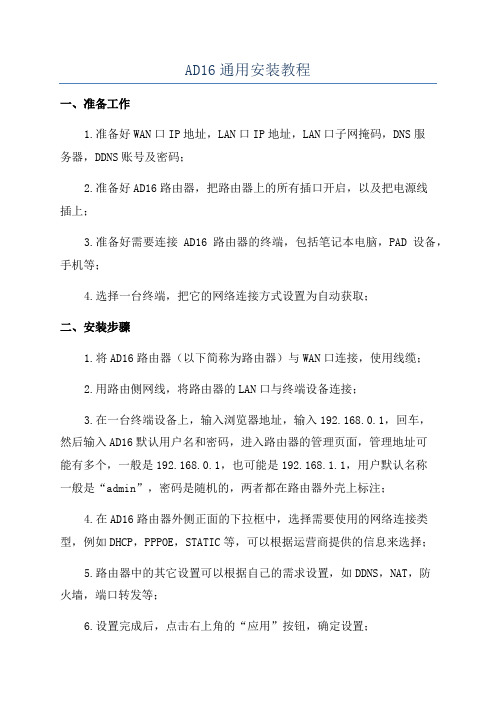
AD16通用安装教程
一、准备工作
1.准备好WAN口IP地址,LAN口IP地址,LAN口子网掩码,DNS服
务器,DDNS账号及密码;
2.准备好AD16路由器,把路由器上的所有插口开启,以及把电源线
插上;
3.准备好需要连接AD16路由器的终端,包括笔记本电脑,PAD设备,手机等;
4.选择一台终端,把它的网络连接方式设置为自动获取;
二、安装步骤
1.将AD16路由器(以下简称为路由器)与WAN口连接,使用线缆;
2.用路由侧网线,将路由器的LAN口与终端设备连接;
3.在一台终端设备上,输入浏览器地址,输入192.168.0.1,回车,
然后输入AD16默认用户名和密码,进入路由器的管理页面,管理地址可
能有多个,一般是192.168.0.1,也可能是192.168.1.1,用户默认名称
一般是“admin”,密码是随机的,两者都在路由器外壳上标注;
4.在AD16路由器外侧正面的下拉框中,选择需要使用的网络连接类型,例如DHCP,PPPOE,STATIC等,可以根据运营商提供的信息来选择;
5.路由器中的其它设置可以根据自己的需求设置,如DDNS,NAT,防
火墙,端口转发等;
6.设置完成后,点击右上角的“应用”按钮,确定设置;
7.安装完成后。
Concept使用说明

Concept使用说明一、安装软件及授权1、打开concept文件,先安装“cc26”再安装“sr5”,安装完成后直接把授权文件复制到安装的路径中去即可,点击替换所有。
二、新建项目1、打开软件:点击开始——程序——concept V2.6 XL——concept,如下图所示。
打开软件界面后如下图所示。
2、新建项目:点击File——Open进入新建项目的弹窗。
为新项目命名,选择其保存路径,如下图所示。
选择好后点击确认即可3、配置PLC:确认完毕后会弹出PLC配置窗口,如下图所示双击PLC Selection(PLC选择),弹出PLC选择窗口,开始选择所用的CPU型号,如下图所示。
型号选择完毕后点击OK即可CPU选择完毕后可以开始配置其它模块,点击配置中左侧的I/O Map ,弹出如下窗口点击弹窗右侧Edt 下面的按钮,弹出配置其它模块的窗口,如下图所示点击弹窗中“Module”下面的按钮,选择相应的模块。
然后点击“in ref”或者“out ref”下方的空格,输入模块地址分配的起点。
3xxxxx 用于模拟输入模块,4xxxxx 用于模拟输出模块,3xxxxx 或1xxxxx 用于数字输入模块,4xxxxx 或0xxxxx 用于数字输出模块,1xxxxx 或3xxxxx 用于专家模块( 输入),0xxxxx 或4xxxxx 用于专家模块( 输出) 具体情况如下图所示例子。
模块配置完毕后点击OK即可设置通讯:首先需要配置一个以太网模块,在I/OMap中按上图所示的把模块配置成功。
然后双击Selec extensions,弹出以下窗口,将其中右侧的TCP/IP Ethemet设置为1(注,先要设定这个,再才能在配置模块中找到相应的以太网模块)设置为1后点击确定会生成一个选项“Ethemet/I/O Scanner”双击此按钮,弹出以太网配置配置的窗口,然后在其中添加相应的IP地址即可。
4、添加变量:打开project——variable declarations 变量编辑器,如下图所示点击打开后进入如下图所示窗口在下方空白格处输入需要添加变量的名称,数据类型,以及地址和注释。
2_1.AD6.9教程

AD6.9教程一、破解问题1:虽然软件破解了,但是联网时会提示证书已被某电脑使用。
解决方法:利用XP自带的防火墙。
只要你第一次打开时它询问是否阻止,选择“保持阻止”即可。
当然,如果你先选了“解除阻止”怎么办?1、开始菜单->控制面板->安全中心;2、在右下角点击“window防火墙”;3、选择“例外”,将dsp前面的勾去掉,确定,就OK咯!二、将AD6.9设置为中文版本protel2004已经内置了中文版本,具体设置方法如下:1、打开protel,点击菜单栏“DXP”,选择Preferences;2、在弹出的窗口右边,选择“systems”下面的“General”;3、在右边找到此图所标识的“Localization”,然后在“Use localized resources”前面打勾;4、最关键是别急着点确定,要先点“SAVE”,会提示保存一个文件,保存后再点“OK”才有效;5、重新打开protel 2004,就变成中文版的了。
设置成中文版后,protel中很多规则的设置就比较容易了,不用苦于不懂专业英语,呵呵。
不过呢,我还是觉得用英文版的好一点,专业一点。
三、新建→选择元件新建文件步骤如上图:1.新建一个工程,PCB project;2.在新建的工程中新建Schematic(原理图)和PCB(Printed circuit board,印制电路板);3.点击Libraries(元件库),会弹出窗口;一般我们常用的元件原理图库为⑤中的Miscellaneous Devices.IntLib[Component View]和Miscellaneous Connectors.IntLib[Component View]。
当然你也可以点击Search进行搜索。
常见元件对应的代号见附录1。
4.将元件拖到面板上放置,然后连线即可。
下面,特别提一下芯片原理图的选择。
芯片原理图的选择有两种方式,一种是根据芯片的封装,一种是根据芯片的公司选择。
AD5436安装及使用指南

AD5436安装及使用指南北京经纬恒润科技有限公司目录1系统概述 (1)1.1系统特点 (2)1.2技术规格 (2)1.3支持的IO板卡 (2)2操作环境 (3)2.1开发环境及连接方式 (3)2.2操作系统 (4)2.3软件环境 (4)3软件程序的安装说明 (5)3.1安装A&D编译环境 (6)3.1.1安装程序 (6)3.1.2安装后的确认 (8)3.2安装加密U盘驱动 (9)3.2.1安装程序 (9)3.2.2安装后的确认 (10)3.3安装VirtualDSPConsole(A&D实验管理软件) (11)3.3.1安装程序 (11)3.3.2安装后的确认 (13)4从创建模型到编译运行 (15)4.1AD5436的电源开关操作 (15)4.1.1电源开 (15)4.1.2电源关 (16)4.1.3系统启动 (17)4.1.4触摸面板校核设置(Cal Mouse) (18)4.2改变IP地址 (19)4.2.1从项目选择屏上改变IP地址 (19)4.2.2用Linux命令改变IP地址 (20)4.3创建模型(MA TLAB/Simulink) (21)4.3.1启动MATLAB (21)4.3.2MATLAB设置部分 (21)4.3.3用Simulink创建模型 (24)4.3.4保存Simulink模型 (29)4.3.5Real-Time Workshop及求解器设置 (30)4.4编译模型 (32)4.5使用VCDesigner创建工程 (34)4.5.1创建前准备 (34)4.5.2打开VCDesigner程序 (34)4.5.3创建新的工程 (35)4.5.4定义目标机信息 (35)4.6使用VCDesigner定义信号和参数 (38)4.6.1定义信号 (38)4.6.2定义参数 (39)4.7使用VCDesigner创建上位机GUI (39)4.7.1创建新面板 (39)4.7.2添加功能按钮 (40)4.7.3创建显示控件 (45)4.7.4创建输入控件 (48)4.8使用VCDesigner创建目标机GUI (50)4.8.1创建新面板 (50)4.8.2创建功能按键 (51)4.8.3创建控件 (52)4.9运行应用程序 (52)4.9.1通过VCDesigner执行 (52)4.9.2通过VCRuntime执行 (54)4.10保存数据 (55)4.10.1保存方法对比 (55)4.10.2数据保存步骤 (56)注意:此文档仅提供了AD5436安装及使用的基本帮助,更多使用上的帮助请查阅“Manual英文”文件夹下的如下文件:(1)AD5436SystemInstructionManual(Rev.02.00.02):系统硬件指标、接口功能以及实时接口模块的说明;(2)AD5436SystemSetupManual(Rev.02.00.01):系统软件详细安装指导说明;(3)DSPSystemStartupManual(Rev.02.06.01):系统软件操作流程及使用说明;(4)AD5436SystemTargetManagerInstructionManual(Rev.02.00.01):系统管理软件使用说明。
AD16通用安装教程

AD16通用安装教程AD16是一款电子产品,它的通用安装教程是指适用于不同品牌和型号的电子设备的安装方法。
无论是手机、电视、电脑还是其他智能设备,都可以按照以下步骤进行AD16的通用安装。
第一步:了解产品型号和要求在进行AD16通用安装之前,首先需要了解所使用设备的型号和要求。
不同品牌和型号的设备可能在使用方法和设置上有所不同,而AD16通用安装适用于大部分设备,但仍需要根据个体情况进行微调。
在产品说明书或官方网站上查找设备型号和要求,并确保设备满足AD16的安装要求。
第二步:准备AD16设备和相关材料AD16设备一般由主机、电源线、连接线等部件组成。
在进行安装之前,确保AD16设备完整,并准备好所需的相关材料,如螺丝刀、电池等。
根据设备型号和说明书,准备适合的工具和材料。
第三步:打开设备根据设备型号和说明书,找到设备的入口位置,并使用螺丝刀等工具打开设备。
请注意,在进行此步骤之前,确保设备已经关闭,并拔掉电源线等连接线。
第四步:安装AD16设备将AD16设备的主机部件安装到设备内部的合适位置,根据设备型号和说明书进行正确的安装。
通常,设备已经设有相应的插孔或插槽用来安装AD16设备。
确保设备连接稳固,并不影响设备的正常使用。
第五步:连接AD16设备连接AD16设备至设备中其他部件的插口。
根据设备型号和说明书,选择正确的连接线,并将其插入设备的插口中。
确保连接稳固,并不影响设备的正常使用。
第六步:封闭设备在确认AD16设备和其他部件已正确安装和连接后,使用相同的方法封闭设备。
确保设备的外壳稳固,并从设备中移除螺丝刀等工具。
如果设备有外盖或壳体,将其盖上。
第七步:重新连接电源及测试重新连接设备的电源线等连接线,并将其接通电源。
根据设备型号和说明书,按照正常操作方法启动设备,并测试AD16设备是否能正常工作。
注意观察设备的电源指示灯、屏幕显示等状态,确保AD16设备已成功安装。
第八步:设备的设置和个性化根据个人需求和设备要求,对设备进行相应设置和个性化。
Cadence V16.6安装说明书
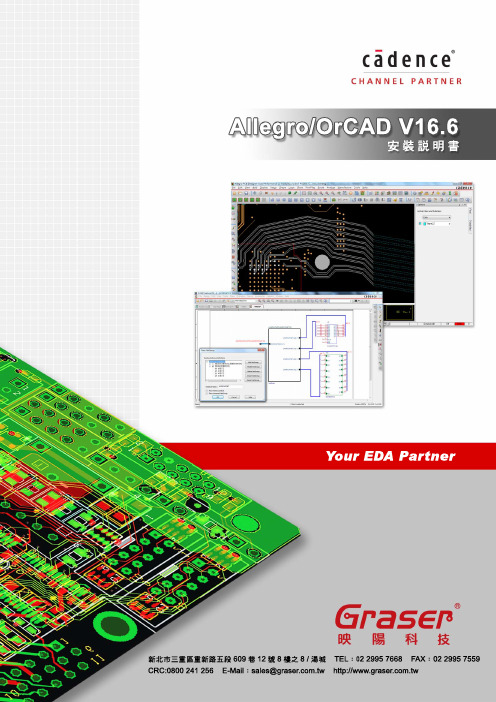
Server 端)
1. 將 Allegro / OrCAD V16.6 版的安裝光碟放進 DVD 光碟機中,作業系統的 AutoRun 會自動執行操作介 面 (如果作業系統未自動執行,則可直接對 DVD 光碟中執行 setup.exe 後),進入如下圖所示程式安裝主 畫面。
2. 選擇 License Manager 執行 License Server 安裝作業。
-7-
–
8. 系統開始設定 License Server 所需相關環境 系統會主動套用主機名稱及設定 License Server 所使用的通訊埠及主機名稱等相關訊息。 Port Number Cadence 軟體產品內定皆為使用 5280 通訊埠 Host Name 主機名 ( 請注意不能有中文或空格,否則建議改用您的固定 IP,如 192.168.1.199 ) Log File License Manager 的訊息檔名內定為 debug.log Options File 外掛宣告檔(一般不用設定) Vender Daemon Port Number 指定另一個 Port Number(一般不用設定)
- 11 -
–
在軟體安裝前請記得將您的綠色 USB Dongle Key 插上您的 PC 的 USB Port,然後再按下確定。 進行 USB Dongle Key 的驅動程式安裝。
系統內附的驅動程式安裝包提供 Flexid 6,7,8,9,10 這五種 Dongle Key 的驅動程式。 Cadence Allegro / OrCAD 所使用的是綠色的 USB Dongle Key,是屬於 Flexid 9 系列。請勾選 Flexid 9 Drivers 進行安裝,其他項目不用勾選。
-4-
AD16通用安装教程
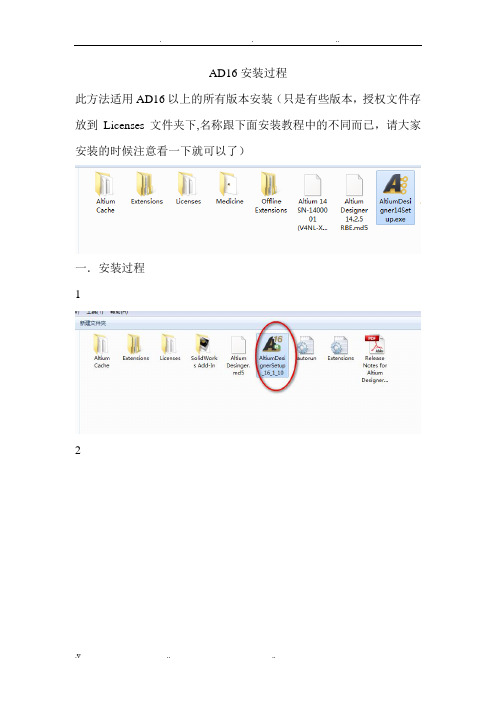
AD16安装过程
此方法适用AD16以上的所有版本安装(只是有些版本,授权文件存放到Licenses文件夹下,名称跟下面安装教程中的不同而已,请大家安装的时候注意看一下就可以了)
一.安装过程
1
2
3
4
5
6
7
二,激活过程
1.安装包中找到Licenses文件夹,打开后复制如下文件,粘贴到软件安装后的文件夹下, (我是安装到D:\Program Files (x86)\Altium\AD16
2,打开软件,添加刚才复制过去的授权文件NB201601.alf
(64位系统第一次打开软件会弹出如下情况,勾选不再显示就可以了)
三,安装导入插件
1.打开软件,点左上角的DXP菜单
2.点开下图
3
4
5
四.中文版本设置方法:打开DXP菜单,
14选择Preferences,根据下面选择,重启后就是中文的。
AD6生成BOM表

附录B定制公司的元器件材料表(BOM)Altium Designer提供了强大的BOM(Bill of Materials)表输出功能。
它不仅可以输出传统的CVS和TXT格式的BOM表,还可以定制输出Microsoft Excel格式的BOM表。
此外Altium Designer还可以输出方便浏览的Web网页格式和XML表格格式的BOM表。
B.1 输出BOM表在原理图编辑器中,选择【Reports】\【Bill of Materials】命令就可以打开BOM表格编辑界面,如图B-1所示。
以“安装路径\Examples\Reference Designs\4 Port Serial Interface\4 Port Serial Interface.PrjPcb”为例,介绍输出BOM表的方法。
图B-1 BOM表格编辑界面在编辑界面的上半部分包括了BOM表的选项和详细显示列表。
左边的选择项中包括两个部分,“Grouped Columns”和“All Columns”。
All Columns包括了全部可以显示输出的BOM表选项,在需要显示的选项后面打钩,该选项就会出现在右边的详细显示列表当中。
例如,图B-1中选择了“Footprint”,每个器件的Footprint信息就会出现在右边的详细显示列表中。
如果需要根据不同要求输出不同的BOM 表,可以把这些需要选择的选项从“All Columns”中拖到“Grouped Columns”当中。
这样可以在“Grouped Columns”当中方便地选择需要输出的选项,就不用到“All Columns”中去查找了。
Altium Designer 实用教程——原理图及PCB 设计在编辑界面的左下部分可以选择BOM 表的输出文件格式。
Altium Designer 支持下列输出文件格式。
CSV (Comma Delimited) (*.csv)Microsoft Excel Worksheet (*.xls)Tab Delimited Text (*.txt)Web Page (*.htm; *.html)XML Spreadsheet (*.xml).CSV 和TXT 格式是传统Protel 的BOM 表输出格式。
A6200 WiFi Adapter 安装指南说明书

Installation Guide 802.11ac A6200 WiFi AdapterPackage ContentsResourceCDA6200WiFiAdapter InstallationEstimated completion time: 10 minutes.1. Insert the Resource CD in your computer’s CD drive. If the CD main screendoes not display, browse the files on the CD and double-click Autorun.exe.2. Click Setup.The Software Update Check screen displays.3. If you are connected to the Internet, click Check for Updates. If not, then clickInstall from CD.4. Click I agree to accept the license agreement and then click Next.A message displays asking you towait while software is installed. Thismight take a few minutes. Then youare prompted to insert your adapter.5. You can use the adapter with orwithout the cradle:• To use the adapter with thecradle, place the wireless adapterat least 4 feet (1 meter) away fromyour router. NETGEARrecommends this method.•To use the adapter without thecradle, insert the adapter into aUSB port on your computer.6.Click Next.NETGEAR Genie displays a list of wireless networks in your area.July 2012©2012 by NETGEAR, Inc. All rights reserved. NETGEAR, the NETGEAR logo, and Connect with Innovation are trademarks or registered trademarks of NETGEAR, Inc. and/or its subsidiaries in the United States and/or other countries. Information is subject to change without notice. Other brand and product names are trademarks orregistered trademarks of their respective holders.This symbol was placed in accordance with the European Union Directive 2002/96 on the WasteElectrical and Electronic Equipment (the WEEE Directive). If disposed of within the European Union,this product should be treated and recycled in accordance with the laws of your jurisdictionimplementing the WEEE Directive.Join a Wireless NetworkYou can join a wireless network from this NETGEAR Genie screen, or you can useWi-Fi Protected Setup (WPS) if your wireless network supports it.• NETGEAR Genie: Click your wireless network to select it from the list, and thenclick Connect. If the network is secure, enter its password or network key.• WPS: Press and hold the WPS button on the side of the adapter for 2 seconds.Within 2 minutes, press the WPS button on your wireless router or gateway.The adapter joins the network, which can take a few minutes. Your settings aresaved in a profile.NETGEAR Genie IconWhen you install your adapter, the NETGEAR Genie icon displays in the Windowssystem tray and on the desktop. You can double-click this icon to open NETGEARGenie to make changes or connect to a different wireless network. The color of theicon indicates the strength of your wireless connection from 0 (zero) to 5 bars.White: 3 to 5 barsYellow: 1 or 2 barsRed: 0 (zero) bars, indicating no connectionIf you remove your adapter, NETGEAR Genie is not available, so the icon does notdisplay. if you insert the adapter again, the icon returns.Technical SupportThank you for selecting NETGEAR products.After installing your device, locate the serial number on the label of your product,and use it to register your product at /register.Registration is required to use our telephone support service. Also go to http:// for product updates, additional documentation, and support.For complete DoC, go to the NETGEAR EU Declarations of Conformity website at:/app/answers/detail/a_id/11621/For indoor use only in all EU countries and Switzerland.WARNING:Do not stack equipment, or place equipment in tight spaces, in drawers,or on carpets. Make sure your equipment is surrounded by at least 2 inches of airspace.Get the user manual at or through a link inthe product user interface.。
Altium Designer 6安装激活升级精简说明

Altium Designer 6 安装激活升级精简说明Protel 软件的最新高端版本ltium Designer 6.0 安装盘分2 张CD. 还有后续的升级包1 如果要用光盘自动安装的话,刻盘时就要非常注意:要刻光盘的话要注意:在刻盘时第一张光盘的内容如下所示,且CD 的盘符必须为“Designer_6_0_CD1”只有这样,插入第一张盘时才会自动启动安装向导。
在刻盘时第二张光盘的内容如下所示,且CD的盘符必须为“Designer_6_0_CD2”只有这样,在自动安装时按照进程指示,插入第二张盘才会被认可,直至安装结束。
2 当然,更方便的是选择从硬盘安装。
首先,将两张CD拷到硬盘上。
第二张CD中的Setup文件夹是第一张CD中Setup 文件夹的一部分。
所以,只要将第二张CD中的Setup文件夹中的内容(注意不是文件夹)拷贝到第一张CD 中Setup文件夹中去(这样安装源文件就全了)。
然后再在第一张CD中Setup文件夹中执行Setup.exe 安装程序即可正常安装。
3:激活步骤启动软件,进入软件系统界面,鼠标左键点击界面左上角的DXP 〉Licensing命令,进入如下的 Licensing界面。
输入客户号和激活吗,点击生成邮件附件,将生成的文本文件保存!通过一个个人电子邮件,将这个文本文件作为附件发到我们的一个邮件地址activation@!几分钟到一刻钟内,就可以等待接收来自Altium跟这个附件文件相对应的License file文档,然后将License file 文档添加到产生文本文件的那个电脑中,还是在这个Licensing界面中用Add license File命令将License file文档添加AD6 平台上。
这样,软件就可以使用了!4 软件升级更新!Altium Designer 不断有新的升级包,包括器件库的扩充包和软件功能的升级包!从硬盘升级:把升级包拷贝到硬盘上:器件库的扩充包直接点击就可以安装了!而软件功能的升级包必须按照顺序从前到后,版本从低到高的顺序安装!从网络升级:也可以进入软件系统界面,鼠标左键点击界面左上角的DXP 〉Check For Updates命令,进入如下的Web updates 界面。
AD5436安装及使用指南

AD5436安装及使用指南
1.准备工作
-确保购买的AD5436是正品,并且检查是否有损坏或缺陷。
-检查你的硬件设备是否支持AD5436的安装和使用。
-确保你已经备好了所需的连接线和接口。
2.安装AD5436
-打开设备的外壳,注意不要损坏内部的电路板。
-将AD5436插入设备的插槽或接口,确保插入位置正确并且牢固。
-接好AD5436的电源线,并确保电源稳定。
3.配置AD5436
-启动你的操作系统,并安装AD5436的驱动程序。
-打开AD5436的配置软件,并连接AD5436与电脑。
-在软件界面上选择相应的配置选项,如采样率、分辨率、输入通道等。
-点击“应用”或“确认”按钮,保存配置并关闭软件。
4.使用AD5436
-打开你需要使用AD5436的应用程序或软件。
-在软件中选择AD5436作为输入设备,并根据需要进行参数配置。
-连接你的输入源到AD5436的相应接口,确保连线正确并稳定。
-启动数据采集或信号转换,开始使用AD5436进行工作。
5.调试和故障排除
-如果你在使用AD5436时遇到问题,首先检查设备的连接是否正确,并确保设备正常工作。
-检查AD5436的配置是否正确,尤其是输入源、分辨率和采样率等参数。
-可以使用AD5436的自检功能或参考AD5436的手册来测试和调试设备。
总结:。
1 AD6 license单机版认证

Altium Designer 6 License 认证过程
1.安装完AD6软件之后,打开AD6软件,点击菜单 DXP—Licensing…出现以下界面,点
击界面Available Licenses下面的Activate license via email菜单
2.出现以下的界面后,找到Altium的License授权文件,把Customer Number及Activation
Code号输入到界面下的两个方框内,选中两个方框上面的勾表明I have read and
understand theabove.
3.然后点击界面的Generate e-mail attachment,取文件名license,系统将读取相应的硬件信息及绑定license号,生成一个license.txt的文本文件,保存在机器上,然后将此文件作为附件发送到activation@ , Altium公司收到邮件后将会在几会钟之后自动返回一个经过认证的证书文件,文件扩展名为*.alf,
4.把Altium返回邮件的附件的license文件保存到安装路径下,然后点击界面下的Add license file,成功添加license之后软件就经过认证,可以正常使用了。
Virtual Guitarist(虚拟吉他手)正确安装方法

02.选择音色库路径。这两个路径可以分开也可以在一起的,为了管理方便,建议放到一起。同上,不能用中文命名;
03.安装好后,用记事本打开Path文件,在第一行写下音色库的路径;
04.把Path文件、Virtual Acoustic Guitar.dll、Virtual Electric GuitarБайду номын сангаасdll这3个文件,一起拷贝到宿主的VST文件夹下;
05.打开宿主软件,扫描新VST,加载,成功。
virtualguitarist虚拟吉他手正确安装方法很多人都没有成功的安装virtualguitarist这个软件其实按照以下办法可以百分百成01
Virtual Guitarist(虚拟吉他手)正确安装方法
很多人都没有成功的安装Virtual Guitarist这个软件,其实按照以下办法,可以百分百成功。
- 1、下载文档前请自行甄别文档内容的完整性,平台不提供额外的编辑、内容补充、找答案等附加服务。
- 2、"仅部分预览"的文档,不可在线预览部分如存在完整性等问题,可反馈申请退款(可完整预览的文档不适用该条件!)。
- 3、如文档侵犯您的权益,请联系客服反馈,我们会尽快为您处理(人工客服工作时间:9:00-18:30)。
双击
2010-9-7
双击
按照说明 操作
2010-9-7
双击
2010-9-7
改为自己的名字
2010-9-7
单击
2010-9-7
单击
2010-9-7
双击
2010-9-7
生成一个新文件
2010-9-7
点右键
2010-9-7
回到ad6安装根目录下 安装根目录下 回到 粘贴
Altium Designer 6.6 安装步骤
制作:高志敏 制作:
双击
2010-9-7
2010-9-7
2010-9-7
双击
2010-9-7
双击
2010-9-7
双击
2010-9-7
单击
2010-9-7
选中
2010-9-7
单击
2010-9-7
单击
2010-9-7
单击
2010-9-7
2010-9-7
粘贴后的结果
2010-9-7
双击
单击
2010-9-7
单击
2010-9-7
单击
2010-9-7
双击
2010-9-7
双击
2010-9-7
双击
2010-9-7
单击
2010-9-7
双击
2010-9-7
单击
2010-9-7
单击 选中该项
2010-9-7
单击
2010-9-7
单击
重新双击
2010-9-7
菜单已经汉化
2010-9-7
结
束
20102010-9-7
2010-9-7
单击
2010-9-7
双击
2010-9-7
双击
2010-9-7
选中这两个文件, 选中这两个文件,点 右键菜单中的复制
2010-9-7
单击
2010-9-7
双击
2010-9-7
双击
2010-9-7
空白处点右键, 空白处点右键, 选中粘贴
2010-9-7
单击
2010-9-7
